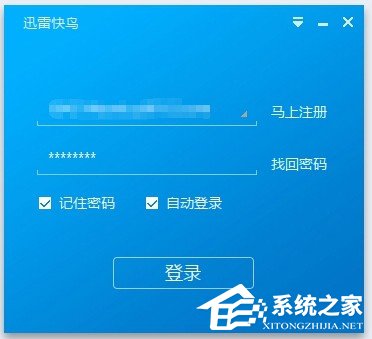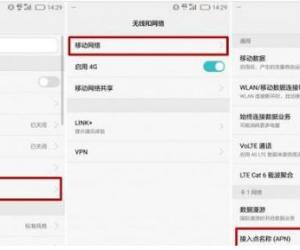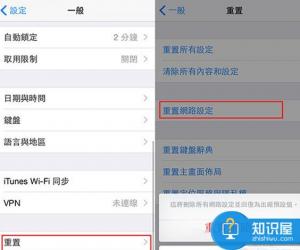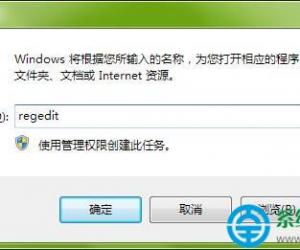win7网速太慢怎么提网速?
发布时间:2016-08-02 12:29:45作者:知识屋
很多朋友在通过局域网上网时会发现网络速度很慢,难以感受到冲浪的快感。那么win7网速太慢怎么提网速?下面小编为大家介绍一下,一起来看看吧
大学经常用的WIN7系统都会默认限制百分之二十的网速,但是如果解除了这个限制的话,小伙伴的网速就会提升不少呢。那么win7网速太慢怎么提网速?下面小编为大家介绍一下,一起来看看吧!
方法/步骤
1、点击开始菜单-运行-输入"gpedit.msc”,点击确定。

2、选择计算机配置下面的“管理模板“,选择“网络”

3、选择”qos数据包计划程序“

4、选择”限制可保留宽带“,接着选择”策略设置“

5、选择”已启用“,将带宽限制20%改为0%,选择”应用“,大功告成了,快看看网速是不是快了呢。

注意事项
只针对WIN7系统的小伙伴哟!
以上就是win7网速太慢怎么提网速方法介绍,希望能对大家有所帮助!
(免责声明:文章内容如涉及作品内容、版权和其它问题,请及时与我们联系,我们将在第一时间删除内容,文章内容仅供参考)
相关知识
软件推荐
更多 >-
1
 一寸照片的尺寸是多少像素?一寸照片规格排版教程
一寸照片的尺寸是多少像素?一寸照片规格排版教程2016-05-30
-
2
新浪秒拍视频怎么下载?秒拍视频下载的方法教程
-
3
监控怎么安装?网络监控摄像头安装图文教程
-
4
电脑待机时间怎么设置 电脑没多久就进入待机状态
-
5
农行网银K宝密码忘了怎么办?农行网银K宝密码忘了的解决方法
-
6
手机淘宝怎么修改评价 手机淘宝修改评价方法
-
7
支付宝钱包、微信和手机QQ红包怎么用?为手机充话费、淘宝购物、买电影票
-
8
不认识的字怎么查,教你怎样查不认识的字
-
9
如何用QQ音乐下载歌到内存卡里面
-
10
2015年度哪款浏览器好用? 2015年上半年浏览器评测排行榜!